Kada pišete knjigu, rad ili izvješće, važno je pravilno ga formatirati. Jedan primjer dobrog oblikovanja je tablica sadržaja. Sada biste ga mogli izraditi ručno, ali to bi oduzimalo mnogo vremena i možda će trebati stalna ažuriranja. Bolja opcija je automatizirani sadržaj. Većina dobrih procesora teksta ima funkciju automatskog stvaranja tablice sadržaja iz naslova i podnaslova u cijelom dokumentu. To uključuje Google dokumente. Ako želite izraditi tablicu sadržaja, evo kako ćete to učiniti.
Kada ste u svom Google dokumentu, pomaknite pokazivač na mjesto u dokumentu na kojem želite da počne sadržaj. Tradicionalno, ovo će biti ili sam početak ili kraj vašeg dokumenta. Nakon što je vaš kursor u ispravnom položaju, kliknite "Umetni" na gornjoj traci, odmah ispod naslova dokumenta.
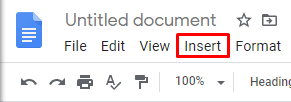
U padajućem izborniku za umetanje, donja opcija je "Sadržaj". Pomaknite miš preko ove opcije ili kliknite na nju. To će vam pokazati dvije opcije za stil tablice sadržaja – odaberite onu koja vam se više sviđa.
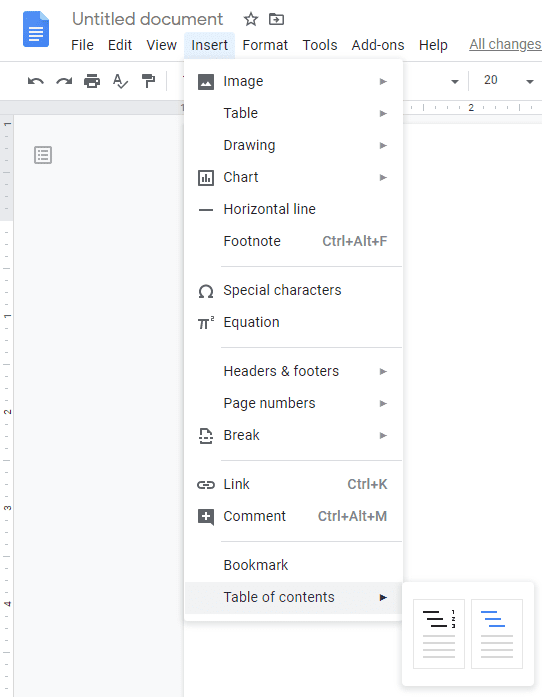
Dva stila tablica sadržaja su: "S brojevima stranica" i "S plavim vezama". Kao što nazivi sugeriraju, ovi stilovi uključuju brojeve stranica i mijenjaju formatiranje teksta da izgleda kao standardne hiperveze. Prvi je 'tradicionalni' format koji izgleda sjajno u tisku. Potonji je idealan za formate samo na mreži jer korisnicima omogućuje da kliknu na vezu umjesto da se moraju pomicati kako bi pronašli odjeljak.
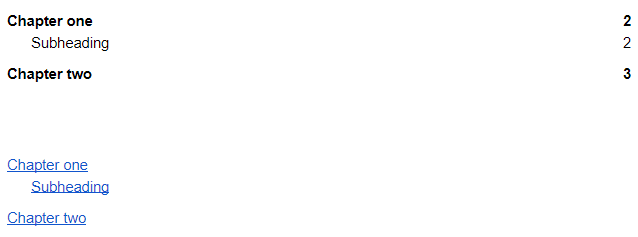
Savjet: Nakon što je tablica stvorena, možete promijeniti formatiranje teksta u njoj kako god želite, kao što biste to učinili sa bilo kojim drugim tekstom u dokumentu. Dakle, glavna razlika između dva predloška je uključivanje i isključivanje brojeva stranica. Da biste uredili tekst, odaberite ga kao i inače i primijenite opcije poput boje ili fonta putem izbornika na vrhu.
Ako promijenite formatiranje dokumenta nakon što je sadržaj izrađen, možete ažurirati tablicu na jedan od dva načina. Prvi način je da desnom tipkom miša kliknete tablicu sadržaja i odaberete "Ažuriraj tablicu sadržaja", pretposljednju opciju u izborniku desnim klikom. Drugi način je kliknuti na tablicu sadržaja, a zatim kliknuti ikonu za osvježavanje, lijevo od vrha tablice. Ikona o kojoj je riječ je strelica savijena u obliku kruga. Time će se ažurirati sadržaj kako bi odgovarao trenutačnom izgledu dokumenta.
Savjet: koristite ovu funkciju kada ste dodali ili uklonili naslove ili kada ste promijenili njihov tekst. To nije potrebno učiniti ako ste promijenili samo opcije stiliziranja poput fontova.
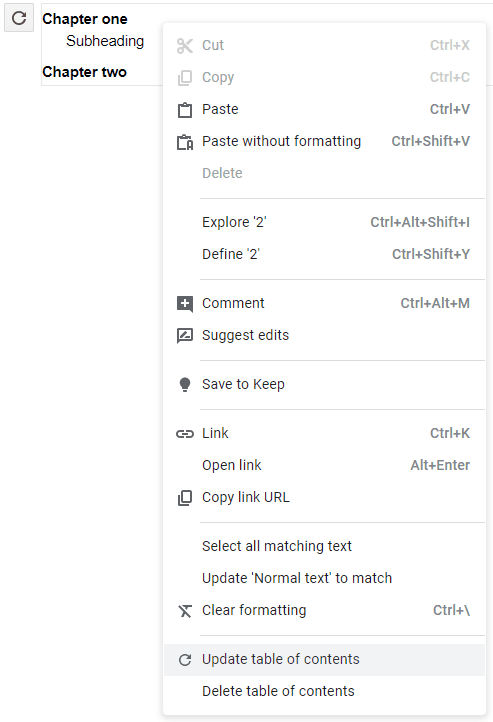
Savjet: generirana tablica sadržaja uzima tekst koristeći sva tri stila "Naslov" za popunjavanje tablice sadržaja. Osigurajte da vaši naslovi i podnaslovi koriste ispravnu razinu stila naslova kako bi oblikovanje ispravno funkcioniralo.